الإدخال الصوتي
تتوفر ميزة التحويل الصوتي بأكثر من عن 20 لغة. اطلع على مقطع الفيديو التالي للتعرف على عملية الإدخال الصوتي وكيفية استخدامها. كما يُمكنك تجربتها عبر الإنترنت.
يشير الإدخال الصوتي إلى الأسلوب المتبع في التخطيط من أحد أنظمة الكتابة إلى الآخر استنادًا إلى التشابه الصوتي. باستخدام هذه الأداة، يُمكنك الكتابة بالأحرف اللاتينية (مثل، a، وb، وc وما إلى ذلك)، والتي يتم تحويلها إلى الأحرف من نفس المخرج الصوتي بلغة الهدف. فعلى سبيل المثال، في النقحرة باللغة الهندية، يُمكنك كتابة "namaste" للحصول على "नमस्ते" والتي تُنطق "namaste". وقد تظهر لك قائمة بعمليات نقحرة مرشحة للتحديد من بينها. لاحظ أن "الإدخال الصوتي" تختلف عن "الترجمة"، حيث تستند عملية التحويل إلى النطق لا إلى المعنى.
يتوافق الإدخال الصوتي مع عمليات الإدخال الغامضة. كل ما عليك هو الكتابة بأفضل تخمين للنطق بالأحرف اللاتينية وستعمل أداة النقحرة بدورها على مطابقتها بأفضل اقتراح. فعلى سبيل المثال، سيتم تحويل كل من "namaste" و"nemaste" إلى "नमस्ते" باعتبارها كلمة مرشحة.
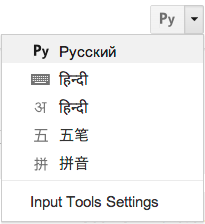
لاستخدام ميزة التحويل الصوتي، يجب أولاً تمكين أدوات الإدخال كخطوة أولى. اتبع الإرشادات لتمكين أدوات الإدخال في البحث وGmail وGoogle Drive وYoutube والترجمة وChrome ونظام تشغيل Chrome.
يشار إلى ميزة التحويل الصوتي بحرف من حروف اللغة، مثل  . ويمكنك النقر على هذا الرمز
لتشغيل أداة التحويل الصوتي الحالية أو إيقافها، كما يمكنك النقر على السهم المجاور لها
لتحديد أداة إدخال أخرى. وفي حالة تشغيل التحويل الصوتي، يتحول الزر إلى اللون الرمادي
الداكن
. ويمكنك النقر على هذا الرمز
لتشغيل أداة التحويل الصوتي الحالية أو إيقافها، كما يمكنك النقر على السهم المجاور لها
لتحديد أداة إدخال أخرى. وفي حالة تشغيل التحويل الصوتي، يتحول الزر إلى اللون الرمادي
الداكن  .
.
عند استخدام أداة التحويل الصوتي، اكتب الكلمة كتابة صوتية بالأحرف اللاتينية. أثناء الكتابة، ستظهر لك قائمة باقتراحات كلمات تمثل الهجاء الصوتي. يمكنك اختيار كلمة من القائمة باتخاذ أي من الإجراءات التالية:
- اضغط على SPACE أو ENTER لتحديد الكلمة المرشحة الأولى،
- انقر على إحدى الكلمات،
- أالرقم المجاور للكلمة،
- التنقل عبر قائمة الكلمات المرشحة في إحدى الصفحات باستخدام مفتاحي الأسهم لأعلى/لأسفل التجول في الصفحات باستخدام مفتاحي PAGEUP/PAGEDOWN. اضغط على SPACE أو ENTER لتحديد الكلمة المميزة.
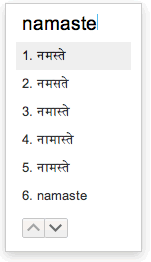
 أدوات
الإدخال
أدوات
الإدخال